

有不少小伙伴现在已经安装了win10x模拟器去体验win10x系统了,不过有些小伙伴反映说win10x电脑弹出窗口“拒绝访问该文件夹”怎么办?如何获取win10x文件夹访问权限?下面小编教下大家设置win10x系统文件夹打开的权限的方法。
win10系统获取文件夹访问权限的方法:
1、鼠标右键选中拒绝访问的文件夹,打开属性界面。将鼠标切换至“安全”选项并点击“高级”进入。
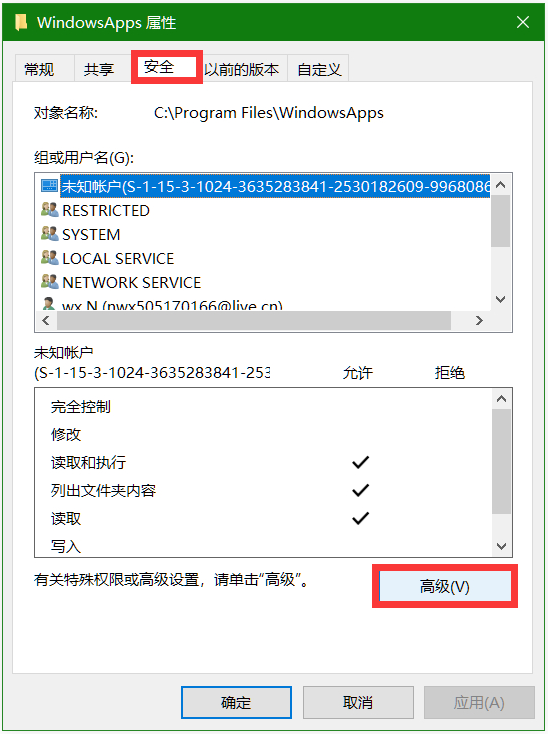
2、在打开的高级安全设置中,直接在所有者后点击“更改”。
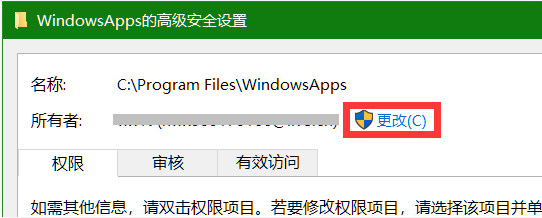
3、开始输入管理员账号的名称后点击“检查名称”,等检查通过时直接点击确定保存设置。
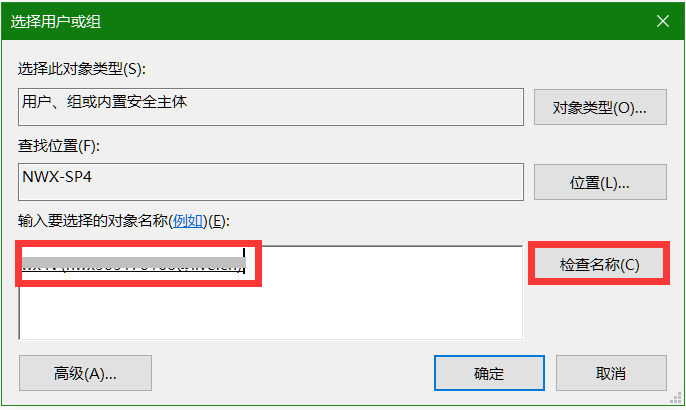
4、保存完成后大家就可以打开该文件夹了,或者大家也可以在“安全”下找到当前账号的用户名并进行修改权限。

以上便是设置win10x系统文件夹打开的权限的方法,有需要的小伙伴可以按照教程进行设置。

有不少小伙伴现在已经安装了win10x模拟器去体验win10x系统了,不过有些小伙伴反映说win10x电脑弹出窗口“拒绝访问该文件夹”怎么办?如何获取win10x文件夹访问权限?下面小编教下大家设置win10x系统文件夹打开的权限的方法。
win10系统获取文件夹访问权限的方法:
1、鼠标右键选中拒绝访问的文件夹,打开属性界面。将鼠标切换至“安全”选项并点击“高级”进入。
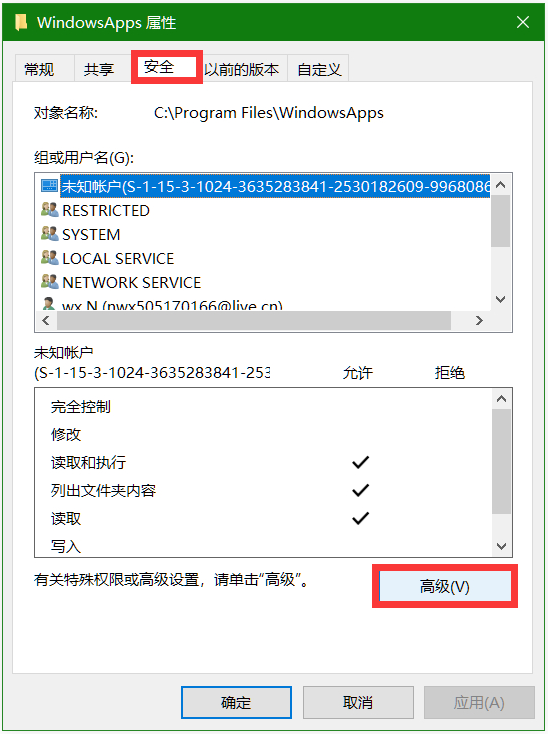
2、在打开的高级安全设置中,直接在所有者后点击“更改”。
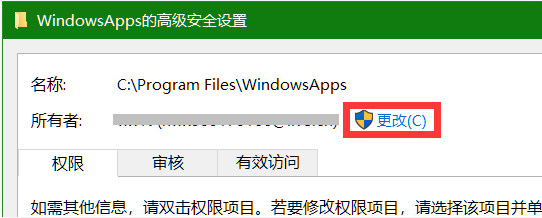
3、开始输入管理员账号的名称后点击“检查名称”,等检查通过时直接点击确定保存设置。
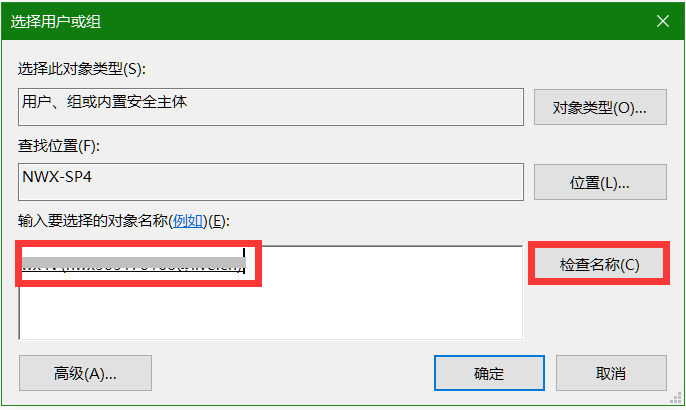
4、保存完成后大家就可以打开该文件夹了,或者大家也可以在“安全”下找到当前账号的用户名并进行修改权限。

以上便是设置win10x系统文件夹打开的权限的方法,有需要的小伙伴可以按照教程进行设置。
















